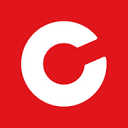通过“设置”→“系统”→“显示”选择推荐分辨率;2. 桌面右键进入“显示设置”调整分辨率;3. 使用显卡控制面板进行自定义或高级设置;4. 更新显卡驱动解决异常问题;5. 调整缩放比例改善高分辨率下文字过小问题。

如果您发现Windows 10电脑上的文字或图像显示模糊、过小或屏幕画面被拉伸,这通常是因为屏幕分辨率未设置为最佳状态。以下是调整和优化分辨率的具体方法:
本文运行环境:Dell XPS 13,Windows 10。
一、通过系统设置调整分辨率
这是最直接且安全的调整方式,适用于绝大多数用户。通过系统内置的显示设置,可以快速选择适合显示器的分辨率。
1、按下键盘上的 Win + I 组合键,打开“设置”窗口。
2、点击进入“系统”选项,然后在左侧菜单中选择“显示”。
3、向下滚动到“显示分辨率”区域,点击其下方的下拉菜单。
4、在列表中选择标有“推荐”标签的分辨率选项,该选项通常是显示器的原生分辨率,能提供最清晰的显示效果。
5、选择后系统会提示是否保留更改,观察屏幕显示效果,若正常则点击“保留更改”确认。

二、使用桌面右键菜单调整
此方法操作更直观,无需进入多层菜单,适合习惯使用鼠标操作的用户。
1、在桌面空白处单击鼠标右键,弹出快捷菜单。
2、从菜单中选择“显示设置”选项,系统将直接跳转至“设置”中的“显示”页面。
3、在“显示分辨率”下拉框中,选择标记为“推荐”的分辨率。
4、点击“保留更改”以应用新的分辨率设置。

三、通过显卡控制面板进行高级设置
显卡控制面板提供了更多自定义选项,如自定义分辨率、缩放模式等,适合需要精细调节的专业用户或游戏玩家。
1、右键点击桌面,选择“NVIDIA 控制面板”、“AMD Radeon 设置”或“Intel 显卡控制中心”,具体选项取决于您的显卡品牌。
2、在控制面板中找到“更改分辨率”或类似选项。
3、可以选择预设分辨率,或点击“创建自定义分辨率”来添加特定分辨率。
4、设置完成后,点击“应用”并按照提示确认更改。

四、更新显卡驱动以解决分辨率异常
如果分辨率选项缺失、无法选择高分辨率或画面显示异常,很可能是显卡驱动过旧或损坏,更新驱动可解决此类问题。
1、右键点击“开始”按钮,选择“设备管理器”。
2、展开“显示适配器”类别,查看您的显卡型号。
3、右键点击显卡名称,选择“更新驱动程序”。
4、选择“自动搜索更新的驱动程序软件”,让系统在线查找并安装最新驱动。
5、若自动更新无效,可前往显卡制造商官网(如NVIDIA、AMD、Intel)下载对应型号的最新驱动程序手动安装。
五、调整缩放比例以改善视觉体验
在高分辨率屏幕上,即使设置了正确的分辨率,文字和图标也可能显得过小。调整缩放比例可以在不降低画质的前提下使内容更易读。
1、进入“设置”>“系统”>“显示”。
2、在“缩放与布局”部分,找到“更改文本、应用等项目的大小”下拉菜单。
3、选择一个合适的缩放比例,例如125%或150%,系统会推荐一个基于当前分辨率的合适值。
4、选择后,可能需要重新登录或重启应用程序以使新缩放比例完全生效。